Conectar SQL Server con Java
Conectar Java con SQL Server: una vez hayamos creado nuestra base de datos, seguramente necesitamos conectarla con una aplicación que realizaremos en un lenguaje de nuestra preferencia, si elegimos Java para conectar la base de datos debemos hacer lo siguientes pasos para conectarnos a la base de datos:
Para realizar la conexión con una base de datos MySQL visita: Conectar Java con MySQL.
Conectar Java con SQL Server
Primero descargamos el controlador JDBC para SQL Server, nos dirigimos al siguiente enlace: descargar JDBC.
Una vez ingresemos a la página indicada, tenemos dos versiones para descargar, una .exe y otro .tar.gz, ambos son iguales solo que el archivo .exe se extraerá automáticamente al darle doble clic.
Una vez lo tengamos descargado, los descomprimimos y guardamos en una carpeta de nuestra preferencia.
Creamos nuestra aplicación Java, en mi caso usaré el IDE Netbeans 8.x.
Para conectarnos necesitaremos en siguiente código java:
- DB_Name es el nombre de la base de datos a la que deseamos conectarnos, la cual hemos creado previamente con SQL Server.
- integratedSecurity=true establece que usaremos la autenticación integrada de Windows, si lo deseamos podemos conectarnos a la base de datos con el nombre y contraseña de un usuario válido.
Para que el código que acabamos de agregar funcione debemos añadir el JDBC que descargamos a nuestro proyecto java, hacemos lo siguiente:
Hecho esto solo nos falta un paso, debemos habilitar la DLL sqljdbc_auth que se encuentra en la carpeta auth/x86 o auth/x64 elegimos la opción que corresponda a nuestro sistema operativo.
Lo que debemos hacer es colocar esta DLL en la ruta del sistema para que pueda ser utilizada, hay varias formas para hacer esto pero la más rápida y sencilla es copiar la DLL y pegarla en el directorio raíz de nuestro proyecto.
Otra opción para el proyecto pueda usar la DLL es agregar la ruta donde se encuentra la misma a la variable de entorno PATH.
Para que esté listo todo debemos configurar SQL Server para que admita conexiones remotas, para ello ejecutamos el administrador de configuraciones de SQL Server, habilitamos TPC/IP y en las propiedades cambiamos el puerto a 1433, deshabilitamos los puertos dinámicos.
Con esto al ejecutar el programa veremos el mensaje: "conectado", si todo ha salido bien.
Espero les sea de ayuda, el siguiente paso es realizar las consultas, de eso se trata el tutorial: Acceder a los datos.






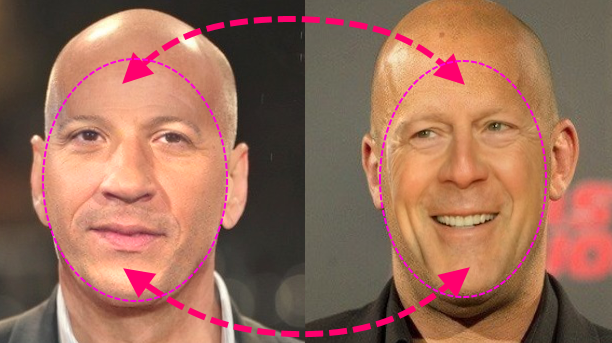


buen tutorial....me gustaria saber, de donde obtener el SQL server, para instalarlo
ResponderEliminargracias amigo fue de mucha ayuda
ResponderEliminarHola quisiera saber si me podrias ayudar, en la universidad "En la materia Base de Datos) me han dejado que haga un boton que se conecte a sql y que al cliquearlo cree una base de datos, sabes como hacerlo?
ResponderEliminarte dejo mi correo: edwin-torres@hotmail.com
gracias de antemano!
Muchas Gracias (y)
ResponderEliminareres el puto amo xDD gracias muy buen dato
ResponderEliminarhola quisiera saber cual es la diferencia entre un sql developer y sql server
ResponderEliminarsql developer incluye de forma gratuita todo el conjunto de características de SQL Server Enterprise, permite a los desarrolladores compilar, probar y demostrar aplicaciones en un entorno que no sea de producción.
EliminarDIOS !!! HE PASADO 6 MESES TRATANDO DE ENCONTRAR EL PUTO PROBLEMA Y LO ENCONTRÉ AQUÍ ... GRACIAS HERMANO!
EliminarP.D: No agregue la variable de entorno :/
Gracias por el aporte, tenía el problema que faltaba habilitar el puerto. Con eso y reiniciar el servicio Sql funcionó. Gracias!
ResponderEliminarno me funciona :(
ResponderEliminardonde colocas la DLL
ResponderEliminarDebes colocarla en la carpeta de tu proyecto, otra opción es agregar la dll al la variable entorno PATH.
EliminarHola, excelente tutorial. Cuando intento conectarme me está dando el siguiente mensaje:
ResponderEliminar"No suitable driver found for jdbc:sqlserver://JFINOCCHIARONB/JUANPABLO;database=prueba;integratedSecurity=true;"
Agregué la librería y la DLL en la variable PATH del sistema
Desde ya muchas gracias !!!
Asegúrate de haber agregado la librería .jar correctamente al proyecto, ademas verifica que la cadena de conexión esté escrita correctamente.
Eliminara mi me funciona declarando el main y enseguida lo siguiente...
Eliminarprimero importar esto:
import java.sql.Connection;
import java.sql.DriverManager;
import java.sql.ResultSet;
import java.sql.SQLException;
import java.sql.Statement;
luego en el main:
public static void main(String[] args) throws ClassNotFoundException, SQLException {
Class.forName("com.microsoft.sqlserver.jdbc.SQLServerDriver");
String connectionUrl = "jdbc:sqlserver://nombre-servidor:1433;databaseName=nombre-DB;user=usuario-de-coneccion;password=***;";
Connection con = DriverManager.getConnection(connectionUrl);
System.out.println("Conectado...");
}
de igual forma me ayudó mucho esta información publicada en el blog. Mchas gracias Tutor de Programación.
Hola fíjate que a mí no me imprime en pantalla el mensaje de conectado
EliminarNo se si ha de ser porque no se conecta a la base, pero no me da ningún mensaje de error
Hola, solo me lanza error, ademas no se cual de los 2 .jar meter a mi proyecto porque me salen 2 al descargarlos, el jre7 y jre8 cual uso?
ResponderEliminarhola, si pudiste resolver ???
EliminarMuy bueno, me funion
ResponderEliminarBuen tutorial ♫♫♫...
ResponderEliminardisculpe me podria ayudar con los métodos mas importantes para conectar a una base
ResponderEliminarde datos
Muchas gracias, me aclaraste ciertas dudas. Un crack
ResponderEliminarcomo puedo saber el drive correcto
ResponderEliminarEste comentario ha sido eliminado por el autor.
ResponderEliminarEstoy utilizando SQL express 18 y Apache netbeans 12..6 , el jdk 17 y me sale errores aún habilitando el TCP/IP
ResponderEliminar